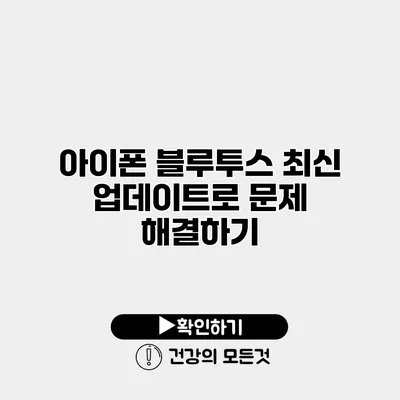아이폰 블루투스 문제 해결을 위한 최신 업데이트 완벽 가이드
아이폰 유저라면 종종 블루투스 연결 문제로 고민할 때가 있죠. 특히 업데이트 후에도 기기가 제대로 연결되지 않거나, 음질이 불안정하면 스트레스를 받을 수밖에 없어요. 이번 포스트에서는 아이폰 블루투스 문제를 해결하기 위한 최신 업데이트와 함께 간단한 해결책을 소개할게요.
✅ 연결 오류를 간단하게 해결하는 방법을 알아보세요.
블루투스 연결 문제의 원인
아이폰에서 블루투스 문제가 발생하는 원인은 다양하지만 보통 다음과 같은 이유가 많아요:
- 소프트웨어 오류: 아이폰의 운영 체제나 블루투스 드라이버의 오류
- 기기 호환성 문제: 블루투스를 지원하지 않는 기기와 연결하려고 시도하는 경우
- 설정 문제: 사용자가 블루투스 설정을 잘못해 놓은 경우
소프트웨어 오류
아이폰의 소프트웨어 업데이트가 없어 오래된 버전을 사용하고 있다면, 최신 업데이트로 인한 수정사항을 적용받지 못해 문제가 발생할 수 있어요.
기기 호환성 문제
모든 블루투스 기기가 아이폰과 호환되는 것은 아니에요. 특히 저렴한 가격대의 기기들은 품질이 떨어질 수 있답니다.
설정 문제
가끔 블루투스 설정에서 문제가 발생하는 경우도 있어요. 예를 들어, 기기가 선택되지 않거나 연결이 서툴러질 수 있죠.
✅ 갤럭시 블루투스 기기로 인한 문제를 간단히 해결하는 방법을 알아보세요.
블루투스 문제 해결하기
이제 본격적으로 블루투스 문제를 해결해볼까요? 다음은 아이폰 블루투스 설정을 통해 문제를 해결하는 방법이에요.
1. 소프트웨어 업데이트 확인
가장 먼저 해야 할 일은 소프트웨어 업데이트를 확인하는 것이에요. 아이폰의 설정에서 간단히 확인할 수 있답니다.
- 설정 앱을 엽니다.
- 일반으로 가서 소프트웨어 업데이트를 클릭합니다.
- 새로운 업데이트가 있다면 다운로드하고 설치해 보세요.
2. 블루투스 재설정하기
때로는 블루투스를 재설정하는 것이 필요해요. 다음 단계를 따라 해보세요.
- 설정 앱을 엽니다.
- 블루투스 메뉴로 이동합니다.
- 연결된 기기에서 정보 아이콘(ⓘ)을 클릭하고 “이 기기 지우기”를 선택합니다.
- 이후 다시 연결해보세요.
3. 네트워크 설정 초기화
네트워크 설정을 초기화하면 블루투스 문제를 해결할 수 있는 마지막 방법이에요.
- 설정 앱을 엽니다.
- 일반으로 가서 전송 또는 iPhone 재설정을 선택합니다.
- 네트워크 설정 초기화를 선택합니다.
- 비밀번호를 입력한 후 초기화가 완료될 때까지 기다리세요.
✅ 아이폰 블루투스 문제를 간단히 해결하는 방법을 알아보세요.
블루투스 문제 해결을 위한 추가 팁
- 기기 클리어링: 이전에 연결된 기기가 많으면 새로운 기기 연결에 방해가 될 수 있어요. 불필요한 기기를 삭제하세요.
- 재부팅: 기기를 재부팅하면 연결 문제를 종종 해결할 수 있어요.
- 항상 원거리로 두지 않기: 블루투스가 사용하는 주파수는 가끔 장애물에 취약하므로, 기기를 가까이 두는 게 좋아요.
자주 묻는 질문(FAQ)
| 질문 | 답변 |
|---|---|
| 블루투스 연결 속도가 느린 이유는? | 거리와 장애물 때문일 수 있어요. 가까이 두는 것이 좋아요. |
| 기기가 자주 끊기는 경우는? | 소프트웨어 문제일 수 있으니 업데이트를 확인하세요. |
| 재부팅 없이 해결할 수 있는 방법은? | 블루투스 재설정이나 네트워크 설정 초기화를 고려해보세요. |
결론
아이폰 블루투스 문제는 주로 소프트웨어 업데이트, 블루투스 재설정, 혹은 네트워크 설정을 통해 해결할 수 있어요. 위의 방법들을 통해 문제를 해결해 보시고, 최신 업데이트와 설정을 통해 기기를 최적화하는 것이 중요해요. 혹시 도움이 더 필요하시다면, 댓글로 문의해 주세요. 사용자의 소중한 경험과 의견도 환영합니다. 아이폰을 통해 더욱 원활하고 즐거운 경험 되세요!
자주 묻는 질문 Q&A
Q1: 블루투스 연결 속도가 느린 이유는?
A1: 거리와 장애물 때문일 수 있어요. 가까이 두는 것이 좋아요.
Q2: 기기가 자주 끊기는 경우는?
A2: 소프트웨어 문제일 수 있으니 업데이트를 확인하세요.
Q3: 재부팅 없이 해결할 수 있는 방법은?
A3: 블루투스 재설정이나 네트워크 설정 초기화를 고려해보세요.